طريقتان لنقل قوائم تشغيل iTunes إلى Spotify
لا يعد Spotify تطبيقًا لبث الموسيقى فحسب ، بل يتيح لك أيضًا تشغيل ملفات الموسيقى المخزنة على جهازك ، والتي نسميها الملفات المحلية.
لقد قمت بالتبديل إلى Spotify حاليًا ، ولكن لا يزال لدي العديد من قوائم تشغيل iTunes ، فهل هناك أي طريقة لنقل قوائم تشغيل iTunes الخاصة بي إلى Spotify حتى يمكنني الاستمتاع بكل ذلك باستخدام تطبيق واحد؟
أريد الاستماع إلى قوائم تشغيل iTunes الخاصة بي على جهاز Android. لقد قمت بتثبيت Spotify ، فهل هناك أي طريقة لاستيراد قوائم تشغيل iTunes إلى Spotify؟
هل لديك نفس المشاكل؟ ثم أتيت إلى المكان الصحيح.
يستخدم Spotify للسماح لك باستيراد قوائم تشغيل iTunes مباشرةً ، ولكن تم إزالة هذه الميزة في عام 2018.
من السهل مزامنة قوائم تشغيل iTunes مع Spotify ، وسنعرض لك هنا طريقتين.
الخيار 1 Soundiiz
Soundiiz هو موقع ويب يسمح لك بنقل قوائم التشغيل بين خدمات الموسيقى المختلفة مثل Spotify و YouTube و Tidal و Deezer و Apple Music و Google Music و Napster وما إلى ذلك ، كما أنه قادر على استيراد قوائم تشغيل iTunes الخاصة بك إلى Spotify.
- افتح برنامج iTunes الخاص بك
- انتقل إلى قائمة التشغيل التي تريد تصديرها و File > Library > Export Playlist
- اختر تنسيق .txt
- احفظ ملف قائمة التشغيل على جهازك
- في Soundiiz ، حدد iTunes ، وانقر فوق تصدير قوائم التشغيل الخاصة بي ، وقم بتحميل ملف .txt وقم بالتأكيد
- اتبع الخطوات لاستيراد قائمة التشغيل الخاصة بك على Spotify
ومع ذلك ، لا يمكن تنزيل قوائم التشغيل المنقولة بهذه الطريقة وتشغيلها في وضع عدم الاتصال ، فأنت لست مشتركًا في Spotify Premium.
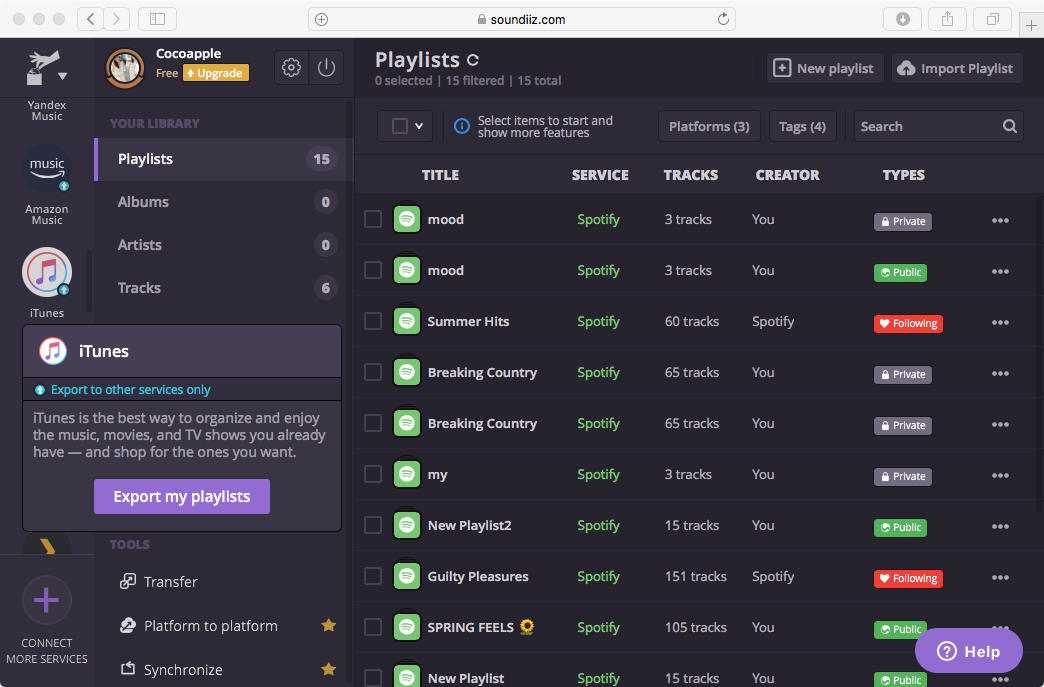
الخيار 2 أضف قوائم تشغيل iTunes إلى Spotify Local Files
لم يعد Spotify نفسه يدعم حاليًا استيراد قوائم تشغيل iTunes إلى Spotify. يتم استبدال هذه الميزة بالملفات المحلية. في إعدادات Spotify ، ستجد Local Files ، وقم بتشغيل "Show Local Files" ثم انقر فوق ADD A SOURCE لتحديد مجلد موسيقى iTunes الخاص بك . عادةً ما يتم تخزين جميع أغاني iTunes في / Users / ~~ / Music / iTunes / iTunes Media / Music ، لإضافة قائمة تشغيل واحدة إلى ملفات Spotify المحلية ، تحتاج إلى تحديد موقع جميع الأغاني في قائمة التشغيل ونقلها إلى مجلد. بغض النظر عن عدد قوائم التشغيل التي تريد نقلها إلى Spotify ، فإنها تظهر جميعها في Local Files ولا تظهر كقوائم تشغيل.
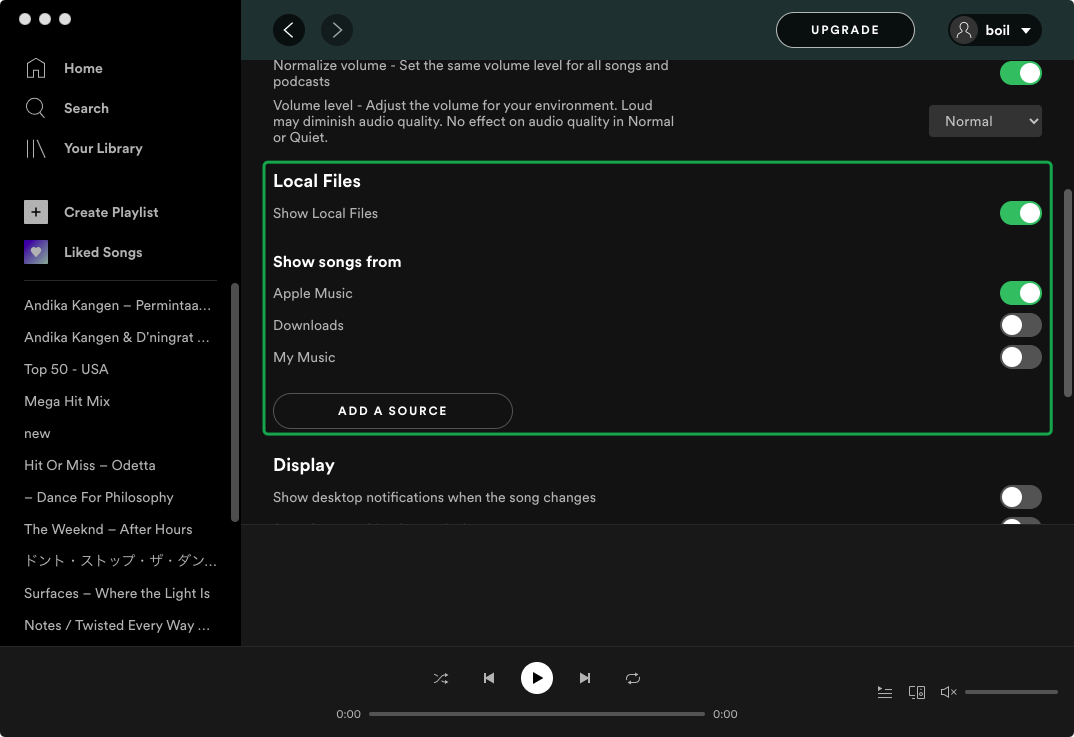
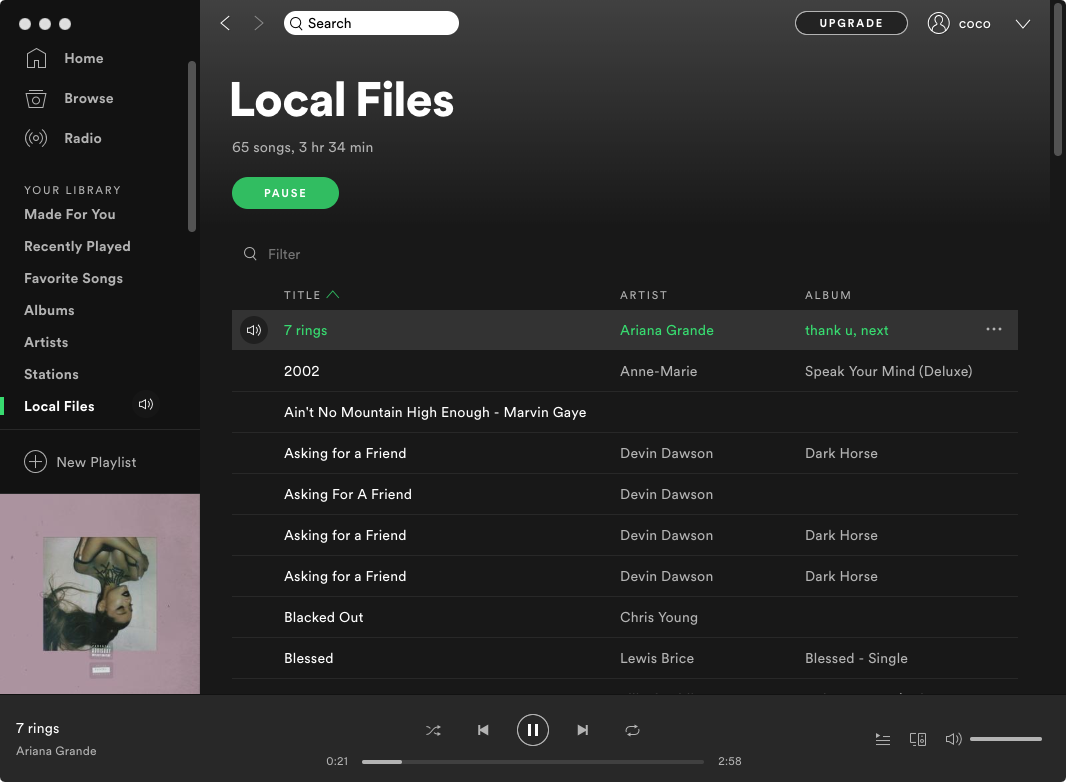
يدعم ملف Spotify المحلي .mp3 و .m4p (ما لم يكن يحتوي على فيديو) و .mp4 (إذا كان QuickTime مثبتًا على جهاز الكمبيوتر الخاص بك). تنسيق iTunes غير المفقود (M4A) غير مدعوم. لذلك إذا كنت تريد نقل قوائم تشغيل iTunes التي تحتوي على أغانٍ أخرى بتنسيق إلى ملفات Spotify المحلية ، فأنت بحاجة إلى تحويل الأغاني إلى mp3 أولاً. يسمح لك Ondesoft iTunes Converter بتحويل أي موسيقى iTunes بسهولة إلى mp3. يقوم تلقائيًا بالاستيلاء على جميع الأغاني وقوائم التشغيل الخاصة بمكتبة iTunes. يمكنك تحويل أي قائمة تشغيل كما تريد. اختر قائمة تشغيل وانقر فوق مربع الاختيار أعلاه لتحديد جميع الأغاني ، كما يمكنك إلغاء تحديد الأغاني التي لا تريدها. ثم اختر قائمة تشغيل أخرى وحدد الأغاني. يمكنك تحويل عدة قوائم تشغيل iTunes في وقت واحد.
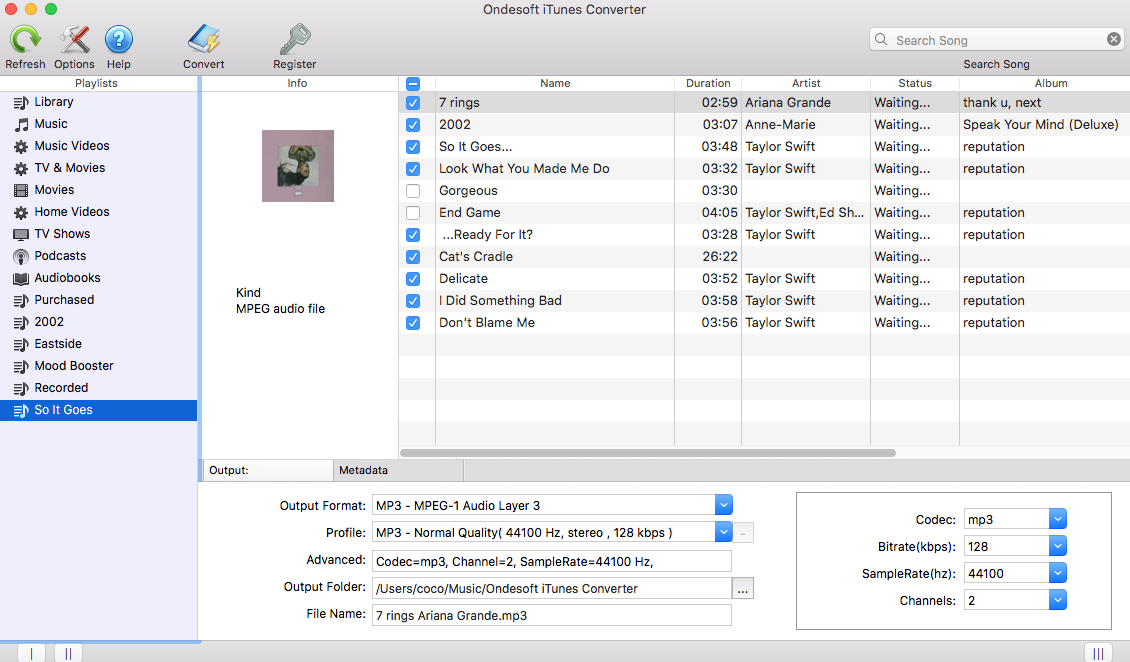
قم بتحويل قائمة تشغيل واحدة إلى mp3 وسيتم حفظ جميع الأغاني الناتجة في مجلد الإخراج. الآن حدد موقع المجلد من ملفات Spotify المحلية. بهذه الطريقة ، لن تحتاج إلى نقل جميع الأغاني الموجودة في قائمة التشغيل يدويًا إلى مجلد.
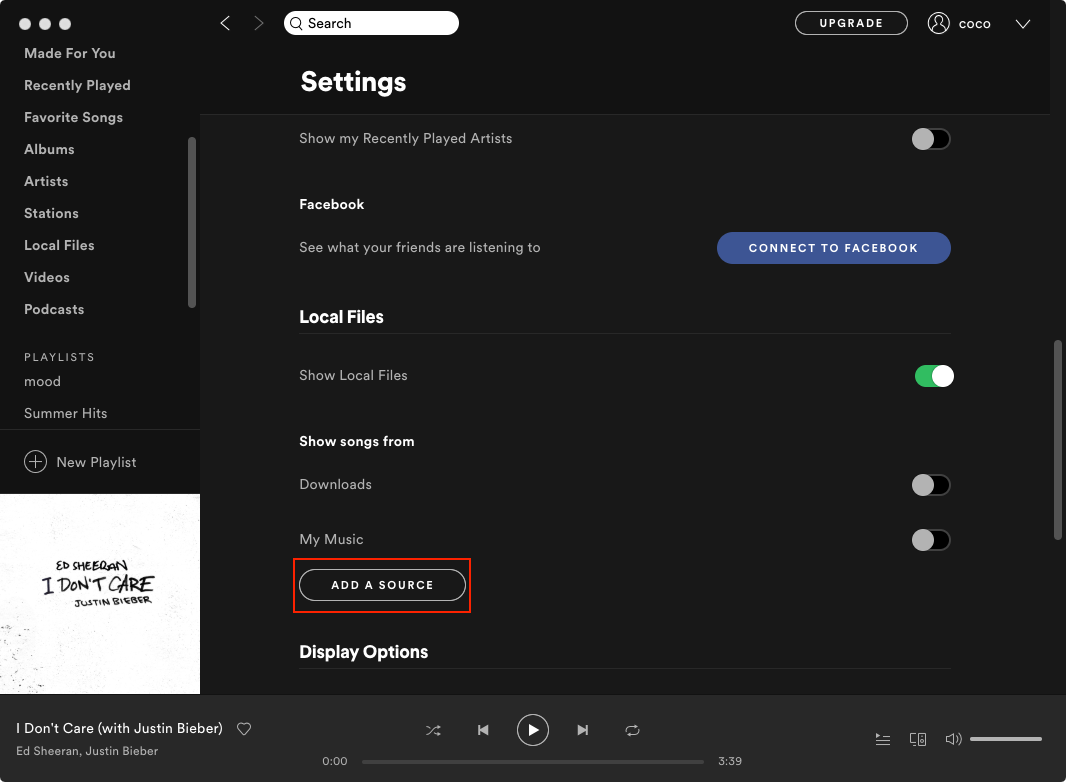
يمكنك الآن الاستمتاع بقوائم تشغيل iTunes الخاصة بك باستخدام تطبيق Spotify على جهاز Mac أو Windows أو الهواتف أو الأجهزة اللوحية. إنها أيضًا إحدى طرق نقل موسيقى iTunes إلى Android .
الشريط الجانبي
برنامج Ondesoft iTunes Converter
مقالات ذات صلة
- أعلى 3 سبوتيفي لتحويل MP3
- أفضل 5 تنزيلات من Spotify Playlist
- كيفية إضافة موسيقى Spotify إلى iMovie
- كيفية نسخ قوائم تشغيل Spotify على قرص مضغوط
- 9 أشياء يجب أن تعرفها عن Spotify
- تحويل قوائم التشغيل Spotify إلى YouTube
- انقل قائمة تشغيل Spotify إلى موسيقى Google Play
- نقل قائمة التشغيل Spotify إلى المد والجزر
- أفضل 3 طرق لتحويل M4A إلى MP3
- كيفية تحويل MP3 إلى M4R؟
نصائح Ondesoft
المزيد >>- قم بتنزيل Spotify على mp3
- احصل على Spotify Premium مجانًا
- قم بتشغيل Spotify على Apple Watch بدون iPhone
- أعلى 7 سبوتيفي متخيل
- Spotify Playlist Downloader
- شاهد أفلام iTunes على التلفزيون
- سبوتيفي مجاني لتحويل MP3
- كيفية تحويل ملف الصوت iTunes AAC إلى MP3؟
- كيفية تحويل Audible Audiobook إلى mp3 على نظام Mac؟
- كيفية تحويل DRM M4B إلى mp3 على نظام Mac؟
- كيفية تحويل DRM M4P إلى mp3 على نظام Mac؟
- كيفية تحويل موسيقى drm iTunes إلى mp3 ، aac على نظام Mac؟
- كيفية تحويل iTunes M4P / M4B / M4A إلى MP3؟
- كيفية إزالة DRM من موسيقى iTunes؟
- كيف تنقل قائمة تشغيل iTunes إلى Spotify؟
- كيف تنقل قائمة تشغيل iTunes إلى Android؟




